Av Madhuparna
Å kjenne Windows 10-versjonen og build-nummeret kan være spesielt nyttig når du er administrator for mer enn en datamaskin, og du må feilsøke dem ganske ofte. Selv om det ikke er en tøff jobb å åpne det riktige systeminnstillingsvinduet, kan det være utfordrende etter hvert å gjøre det gjentatte ganger for alle enhetene.
Men heldigvis er det en snarvei for denne prosessen der du kan ha Windows-versjonen og bygningsnummeret permanent vist på den bærbare datamaskinen. La oss se hvordan.
Løsning: Gjennom Registerredigering
Trinn 1: trykk Windows-tast + R å åpne Løpe eske. Skriv nå Regedit i søkefeltet og traff Tast inn å åpne Registerredigering vindu.

Steg 2: I Registerredigering vindu, naviger til stien nedenfor:
HKEY_CURRENT_USER \ Kontrollpanel \ Desktop
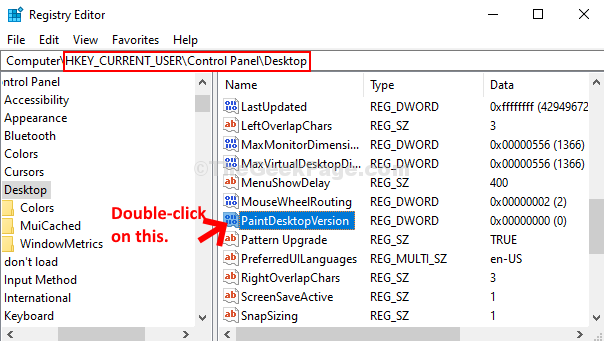
Trinn 3: I Rediger DWORd (32-bit) verdi dialogboksen, endre Verdidata felt fra 0 til 1. trykk OK for å lagre endringene og avslutte.
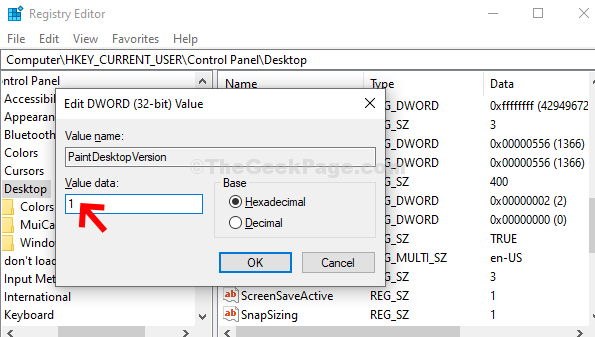
Start datamaskinen på nytt, så ser du Windows-versjonen og byggenummeret over systemstatusfeltet nederst til høyre på skrivebordet.


